需要 Network Analyst 许可。
在本练习中,您将为连锁零售店选择可以获得最大业务量的商店位置。主要目标是要将商店定位在人口集中地区附近,因为这种区域对商店的需求量较大。设立这一目标的前提是假设人们往往更多光顾附近的商店,而对于距离较远的商店则较少光顾。您将使用三种不同的问题类型来执行该位置分配分析:最大化人流量、最大化市场份额和目标市场份额。在您逐步完成该练习的过程中,这三种问题类型之间的区别会变得清晰明了。
准备视图
- 如果在 ArcMap 中打开了 Exercise09.mxd,请跳至步骤 6。
- 启动 ArcMap。
- 在 ArcMap - 启动 对话框中,单击现有地图 > 浏览更多。
- 浏览至 C:\ArcGIS\ArcTutor\Network Analyst\Tutorial。
这是本教程数据的默认安装位置。
- 双击 Exercise09.mxd。
将在 ArcMap 中打开该地图文档。
- 启用 ArcGIS Network Analyst 扩展模块。
- 单击自定义 > 扩展模块。
将打开扩展模块 对话框。
- 选中 Network Analyst。
- 单击关闭。
- 单击自定义 > 扩展模块。
- 单击自定义 > 工具条 > Network Analyst。
Network Analyst 工具条被添加到 ArcMap 中。

- 在 Network Analyst 工具条上,单击 Network Analyst 窗口按钮
 。
。
打开可停靠的 Network Analyst 窗口。
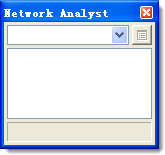
如果未显示 Network Analyst 工具栏,则需要添加该工具栏。
如果未显示 Network Analyst 窗口,则需要添加该窗口。
可以停靠或取消停靠 Network Analyst 窗口。
创建位置分配分析图层
- 在 Network Analyst 工具栏上,单击 Network Analyst,然后单击新建位置分配。
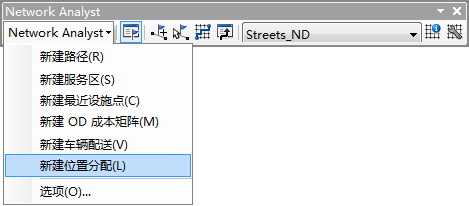
位置分配分析图层即被添加到 Network Analyst 窗口中。网络分析类(设施点、请求点、线、点障碍、线障碍和面障碍)为空。
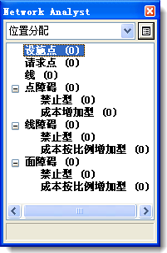
分析图层也将被添加到内容列表窗口中。
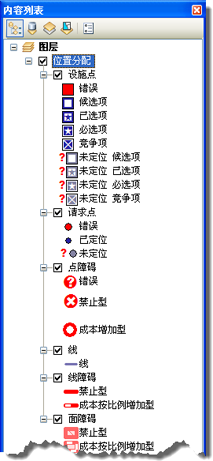
添加候选设施点
您将向网络分析类“设施点”中添加候选商店位置。这些位置是具有开店可能的位置。通过位置分配过程所求得的结果中将包括这些商店的子集。
已将候选商店位置作为图层 (CandidateStores) 添加到地图文档中。商店名称包含在图层的属性表中。您将把点要素从 CandidateStores 加载到位置分配图层的“设施点”类中。
- 在 Network Analyst 窗口中,右键单击设施点 (0),然后选择加载位置。
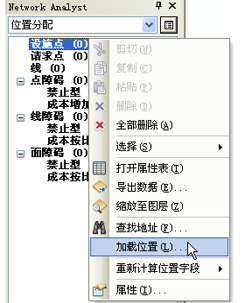
将打开加载位置对话框。
- 从加载自下拉列表中选择 CandidateStores。
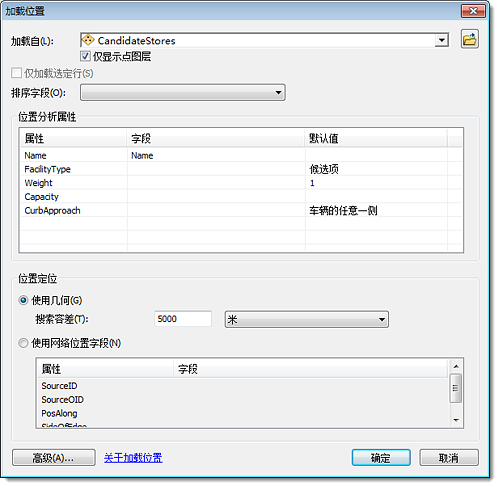
- 在位置分析属性部分中,确保 Name 属性已自动映射到 NAME 字段。
- 单击确定。
已向“设施点”网络分析类中加载了十六个候选商店。新设施点在 Network Analyst 窗口中列出,并显示在地图上。
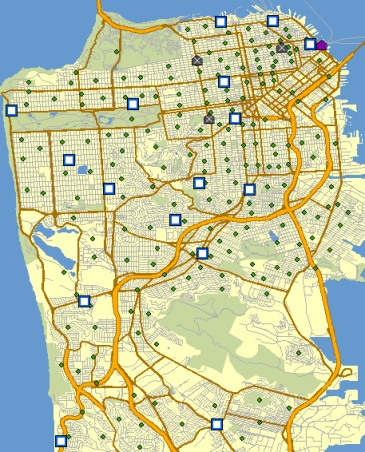
添加请求点
需要将商店定位在能够最有效地为现有人口提供服务的位置。已将人口普查区域质心的点图层添加至 ArcMap 中。现在,您将把这些质心加载到请求点网络分析类中。
- 在 Network Analyst 窗口中,右键单击请求点 (0),然后选择加载位置。
- 从加载自下拉列表中选择 TractCentroids。
- 在位置分析属性部分中,确保 Name 属性已自动映射到 NAME 字段。
- 单击 Weight 属性对应的字段列,然后选择 POP2000。
将用 2000 年人口普查中的人口加权各请求点。
- 单击确定。
已向“请求点”类中添加了 208 个人口普查区域质心。新请求点在 Network Analyst 窗口中列出,并显示在地图上。
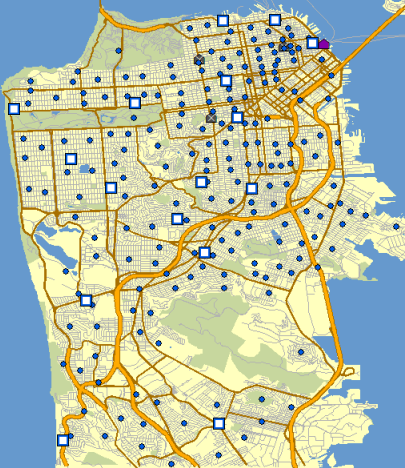
设置位置分配分析的属性
- 单击 Network Analyst 窗口中的分析图层属性按钮。
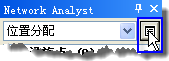
将打开图层属性对话框。
- 单击分析设置选项卡。
- 确保将阻抗设置为旅行时间(分钟)。
- 取消选中使用开始时间。
如果要基于特定时间和日期的交通流量求解位置分配分析,可在此输入开始时间。
- 将行驶自设置为请求点到设施点。
默认选项设施点到请求点很适用于经典的最小化阻抗和最大化覆盖范围的问题类型。但对于最大化人流量、最大化市场份额和目标市场份额来说,往往需要从请求点行驶至设施点,因此请求点到设施点通常更适用。
- 单击交汇点的 U 形转弯下拉箭头,然后选择允许。
- 将输出 Shape 类型设置为直线。
虽然将以直线形式显示输出,但仍将沿网络进行出行成本的计算。
- 确保已选中应用等级和忽略无效的位置复选框。
- 在约束条件框中,确保已选中 RestrictedTurns 和 Oneway 选项。
- 单击高级设置选项卡。
- 单击问题类型下拉列表,然后选择最大化人流量。
这些问题类型通常被称为模型。对于选择零售店位置来说,最大化人流量是很好的问题类型,该问题类型假设所有商店都具有同样的吸引力,且人们更可能光顾附近的商店。
- 将要选择的设施点增加至 3。
ArcGIS 将尝试从 16 个设施点中选出可为 208 个请求点提供最佳服务的 3 个设施点。
- 将阻抗中断增加至 5。
此设置意指人们不愿光顾行程超过五分种的商店。此值的单位由阻抗属性的单位决定。由于 TravelTime 使用的单位为“分钟”,因此此值的单位也为“分钟”。
- 确保将阻抗变换设置为线性。ArcGIS 将使用线性衰减来计算人们光顾商店的倾向。也就是说,在使用五分钟阻抗中断和线性阻抗的情况下,人们光顾某家商店的可能性将以 1/5 或 20% 的比例衰减;因此,相比之下,距离请求点一分钟路程的商店将具有 80% 的光顾可能性,而距离请求点四分钟路程的商店则具有 20% 的光顾可能性。
- 单击确定。
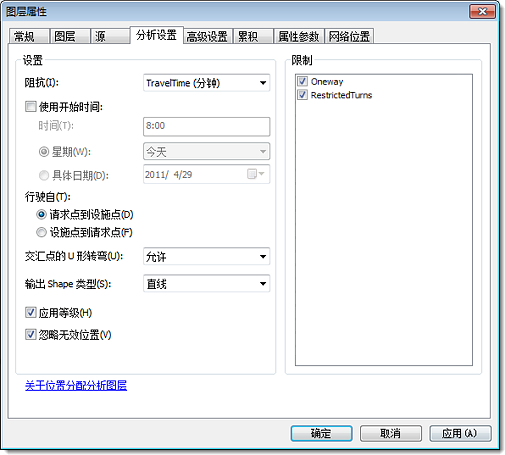
运行此过程以确定最佳商店位置
- 单击 Network Analyst 工具栏上的求解按钮
 。
。
求解过程结束后,地图上将在所选商店及其相关请求点间显示连接线。Network Analyst 窗口的“线”类中也将显示这些线。
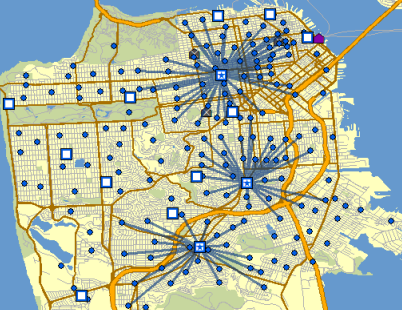
- 在内容列表中,右键单击设施点子图层,然后选择打开属性表。
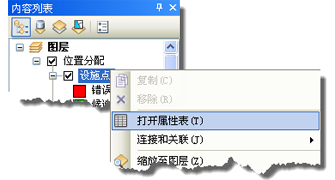
- 关闭设施点表。
- 在内容列表中,右键单击请求点子图层,然后选择打开属性表。
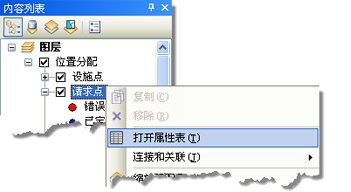
- 在内容列表中,右键单击线子图层,然后选择打开属性表。
- 关闭属性表。
检查“设施点”属性表。有三个要素的 FacilityType 字段值已被设置为“已选项”,而不再是默认状态“候选项”。
DemandCount 列列出了分配到各所选设施点的请求点的数量。请注意,在 208 个请求点中,只有 113 个被分配到了所选设施点,这是因为某些请求点的距离超过了五分钟中断。
DemandWeight 列列出了分配到各设施点的请求点。这里,该值表示可能光顾该家商店的人数。
检查“请求点”表的属性。如果请求点处于五分钟中断范围之外,则 Facility ID 列的值为 <Null>;而如果列中显示数值,则该数值表示请求点所分配到的所选设施点的 ID。
Weight 列包含从人口普查区域要素类中加载的人口计数。AllocatedWeight 列包含分配到相关设施点的请求点的数量。权重的量是基于图层属性对话框中设置的线性距离衰减和五分钟中断参数进行分配的。
添加必需设施点
在上一部分中,您生成了三家新商店的定位结果。在本部分中,您将使用位置分配来求解商店扩张问题,在这里,您将在已有一家商店的基础上,确定另外两家商店的最佳位置。
- 在 Network Analyst 窗口中,右键单击设施点 (16),然后选择加载位置。
将打开加载位置对话框。
- 从加载位置下拉列表中选择 ExistingStore。
- 在位置分析属性部分中,请确保 Name 属性已自动与 NAME 字段匹配。
- 在 Facility Type 对应的默认值列中,将候选项更改为必选项。
这样可以确保将商店加载为设施点时其状态为“必需”。必选设施点必须始终为解的一部分。
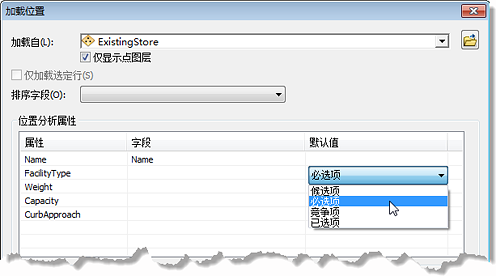
- 单击确定。
设置分析的属性(最大化人流量,具有必需设施点)
您将使用与之前的解相同的属性来求解此问题。
- 单击 Network Analyst 窗口中的分析图层属性按钮。
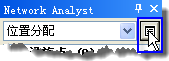
将打开图层属性对话框。
- 确保将问题类型设置为最大化人流量,要查找的设施点为 3,阻抗中断为 5,阻抗变换为线性。
- 单击确定。
运行该过程以确定最佳商店位置(要求人流量最大化且具有必选设施点的位置)
- 单击 Network Analyst 工具栏上的求解按钮
 。
。
求解过程结束后,将用线连接所选商店和请求点。请注意,原始结果已改变,ExistingStore 位置现在是所求结果的一部分。现在,另外两个所选设施点位置也不同。
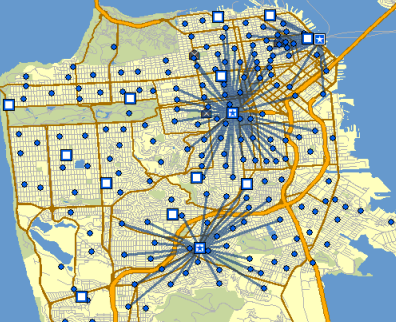
添加竞争设施点
位置分配可以从竞争商店的角度出发确定新商店位置,从而最大化市场份额。市场份额是使用赫夫模型(也称为重力模型)计算的。赫夫模型假设请求点的商店光顾概率由商店的某些属性及离商店的远近所决定。
- 在 Network Analyst 窗口中,右键单击设施点 (17),然后选择加载位置。
- 在加载位置下拉列表中选择 CompetitorStores。
- 在位置分析属性部分中,请确保 Name 属性已自动与 NAME 字段匹配。
- 在 Facility Type 对应的默认值列中,将候选项更改为竞争项。
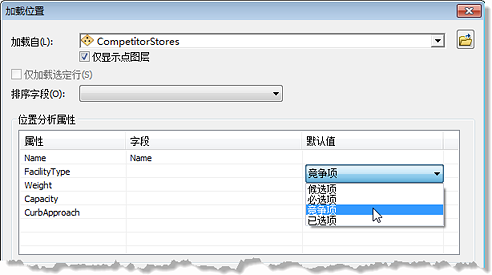
- 单击确定。
设置分析的属性(最大化市场份额)
您将更改位置分配分析图层的属性,以使用最大化市场份额问题类型进行求解。
- 单击 Network Analyst 窗口中的分析图层属性按钮。
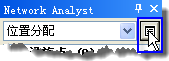
将打开图层属性对话框。
- 单击高级设置选项卡。
- 单击问题类型下拉列表,然后选择最大化市场份额。
- 单击阻抗变换下拉列表,然后选择幂。
ArcGIS 将使用幂指数距离衰减来确定人们光顾商店的倾向。请注意,您现在可以编辑阻抗参数。
- 将阻抗参数值更改为 2。
将幂阻抗变换的阻抗参数设置为 2,意味着顾客光顾商店的概率将按照请求点与设施点间的距离的平方进行衰减。通常,阻抗参数的精确值是通过其他分析(如 ArcGIS Business Analyst 提供的分析)计算所得的。
- 单击确定。
运行此过程以确定最佳商店位置(最大化市场份额)
- 在 Network Analyst 工具栏上,单击 Network Analyst,然后单击选项。
将打开 Network Analyst 选项 对话框。
- 单击常规选项卡。
- 单击全部消息。
选择全部消息,求解过程结束后可在一个对话框中报告所占领的市场份额。
- 单击确定。
- 单击 Network Analyst 工具栏上的求解按钮
 。
。
求解过程结束后,会显示一条消息,表示所占领的市场份额。
- 关闭消息框。
- 在内容列表中,右键单击设施点子图层,然后选择打开属性表。
- 关闭属性表。
在地图中会用线将请求点连接到所选商店和竞争商店。请注意,已选择商店已变为能够在已有三家竞争者商店的情况下,能够获得最大化请求点数量的商店。
相比之前的解,该解中存在更多的重叠线,这是因为最大化市场份额问题中的各请求点可以与阻抗中断范围内的所有设施点进行交互。
有三个设施点的 FacilityType 值为“竞争项”,一个设施点的值为“必选项”,两个设施点的值为“已选项”,这说明求解程序已选择它们作为最适合开设的设施点。
DemandCount 列列出了分配到各设施点的请求点的数量。请注意,某些请求点未被分配,这是因为它们超出了五分钟中断范围。
DemandWeight 列列出了分配到各所选设施点的请求权重的总和。通过将分配给您的商店的权重与分配给竞争者商店的权重进行对比,可以计算出求解过程结束后所报告的市场份额。
达到特定目标市场份额
在上一部分中,所选的三家商店占据了 33.79% 的市场份额。但是,假设您想占领 70% 的市场份额。要达成此目标,您需要确定至少需要开设多少家商店,以及这些商店应开在何处。目标市场份额问题类型可以帮您找到答案。
- 单击 Network Analyst 窗口中的分析图层属性按钮。
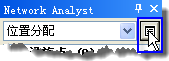
将打开图层属性对话框。
- 单击高级设置选项卡。
- 单击问题类型下拉列表,然后选择目标市场份额。
请注意,将问题类型更改为目标市场份额后,便可对目标市场份额 (%) 属性进行编辑。
- 将目标市场份额 (%) 更改为 70。
- 单击确定。
运行过程以确定最佳商店位置(目标市场份额)
- 单击 Network Analyst 工具栏上的求解按钮
 。
。
求解过程结束后,会显示一条消息,以表示所占领的市场份额以及占领该市场份额所需的设施点总数。该百分比大于所指定的 70%,这是因为任何程度的设施点缺乏都会导致市场份额低于 70% 的目标。
- 关闭消息框。
- 在内容列表中,右键单击设施点子图层,然后选择打开属性表。
- 退出 ArcMap。单击否放弃更改。
同样,地图视图显示画面中会生成线,将设施点解和请求点连接起来。